【Intel・AMD】CPU世代の確認方法・一覧表~CPU性能を決めるコア・スレッドとは?

目次
CPU世代・見分け方の一覧表
毎年のように世代の違うCPUが発売されていますが、どうやって見分ければいいのでしょうか? それは意外にも簡単で、例えば最新の「Core i9 10900K」では、10900Kの頭にある「10」から「第10世代」と判断できます。また「900」は型番を、「K」はオーバークロックできることを意味します。
ちなみにKの部分が「F」であれば内蔵グラフィックスが無効で、末尾にアルファベットが無ければ通常モデルのCPUです。さらに「Core i9」はグレードを指します。
より分かりやすくするため、CPUの世代一覧表を作成しました。以下の表を見ながら確認してください。
<Intel Core iシリーズ>
| 世代 | 名称 | 見分け方 | 名称例 |
|---|---|---|---|
| 第1世代 | Nehalem | グレード後が3桁 | Core i7-880 Core i5-650K Core i3-560 |
| 第2世代 | Sandy Bridge | グレード後が2で始まる | Core i7-2700K Core i5-2500K Core i3-2130 |
| 第3世代 | Ivy Bridge | グレード後が3で始まる | Core i7-3770K Core i5-3570K Core i3-3250 |
| 第4世代 | Haswell | グレード後が4で始まる | Core i7-4770K Core i5-4670K Core i3-4340 |
| 新第4世代 | Haswell Refresh | グレード後が4で始まる | Core i7-4790K Core i5-4690K Core i3-4370 |
| 第5世代 | Broadwell | グレード後が5で始まる | Core i7-5775C Core i5-5675C Core i3-5157U |
| 第6世代 | Skylake | グレード後が6で始まる | Core i7-6700K Core i5-6600K Core i3-6320 |
| 第7世代 | Kaby Lake | グレード後が7で始まる | Core i7-7700K Core i5-7600K Core i3-7350K |
| 第8世代 | Coffee Lake | グレード後が8で始まる | Core i7-8700K Core i5-8600K Core i3-8350K |
| 第9世代 | Coffee Lake Refresh | グレード後が9で始まる | Core i9-9900K Core i7-9700K Core i5-9600K |
| 第10世代 | Comet Lake-s | グレード後が10000番台 | Core i9-10900K Core i7-10700K Core i5-10600K |
Intel Core iシリーズは10年以上続くCPUで、基本的には世代が後になるほど優秀といえます。また、型番も大きくなるほど性能が高く、CPUのコア数やスレッド数でも変化します。なお、第7世代以降はWindows10のみに対応しています。
<AMD Ryzenシリーズ>
| 世代 | 名称 | 見分け方 | 名称例 |
|---|---|---|---|
| 第1世代 | Zen | グレード後が1で始まる | Ryzen 7 1800X Ryzen 5 1600X Ryzen 3 1300X |
| 第2世代 | Zen+ | グレード後が2で始まる | Ryzen 7 2700X Ryzen 5 2600X Ryzen 3 2300X |
| 第3世代 | Zen2 | グレード後が3で始まる | Ryzen 9 3950X Ryzen 7 3800X Ryzen 5 3600X |
2016年に発表され、今後が期待されるAMD社のRyzenシリーズ。こちらも「Ryzen+数字」がグレードを、続く4桁の最初の数が世代を、以降が型番をそれぞれ表します。ただし、次期CPUの第4世代は名称が「Zen3」であり、しかもグレード後の数字が5で始まるので注意しましょう。
CPUのグレード

CPUは世代と共に性能も上がりますが、同じ世代の中でもグレードによってパフォーマンスに差が出ます。グレードの優劣は以下の通りです。
<Intel>
Core i9>Core i7>Core i5>Core i3>Pentium>Celeron
<AMD>
Ryzen 9>Ryzen 7>Ryzen 5>Ryzen 3>Athlon
左に行くほどグレードが高く、後述するコア数やスレッド数も増加し、それに伴い性能も価格も上がります。よく、Intel Core iシリーズのPCは「Core i7搭載」のような売り文句で販売されていますが、性能は世代によっても大きく変化するものです。中古PCなどを購入する際は、グレードよりも世代に着目してみてください。
CPUの性能を決める「コア」と「スレッド」
さて、グレードが高くなるほど性能が上がると伝えしましたが、どのような理由なのでしょうか? そこには、以下に挙げる2つの要素が影響しています。
- コア
- スレッド
コアとスレッド。これはCPUを調べる際に必ず目にする言葉です。基本的にはコアとスレッドの数が多いほど性能が上がるので、まずはこれらを理解する必要があります。
コア
コアはCPUに搭載された処理ユニットのことで、シンプルに表すなら「頭脳」です。その搭載を指すのがコア数で、当然ながらPCの頭脳が増えれば複数の作業をこなせるので、比例して性能も上がります。
スレッド
コアと共に記載されるのがスレッドで、CPUが同時に処理できる作業の数を意味します。例えば2つの8コアCPUがあり、その一つは8スレッド、もう一つは16スレッドとします。この際、前者は同時に8つの作業を行うことができ、後者はその2倍に当たる16の作業を処理できます。そのため、同じコア数でもスレッド数が多いCPUのほうが高性能といえます。
CPUの確認方法
CPUの世代や注目ポイントを理解したところで、実際にPCを見てみましょう。CPUの確認方法は、現在主流である2つのOSによって異なります。
- Windows
- Mac
WindowsとMac、それぞれでCPUを確認する方法を紹介します。
Windows
最新のWindows10では、タスクバーにある「スタートボタン」を右クリックし、表示されたメニューから「設定」を選択します。
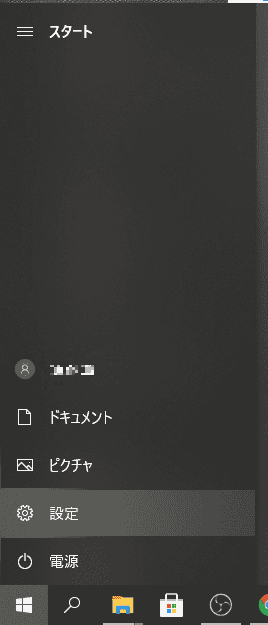
続いて、表示された「Windowsの設定」から「システム」を選択します。
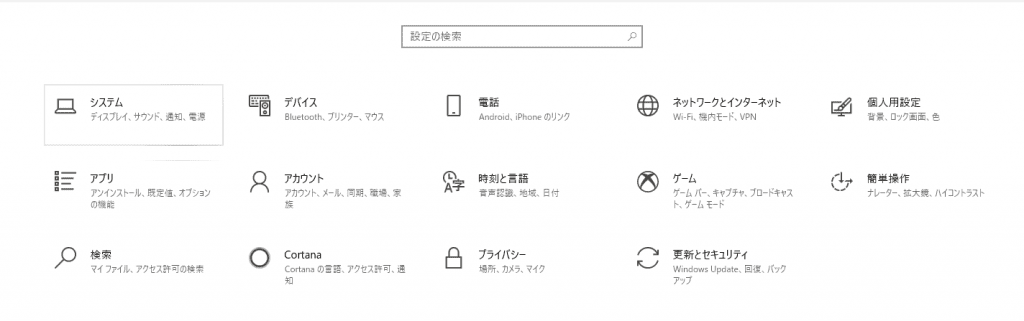
次に、左側に表示されたメニューの一番下にある「バージョン情報」を選択します。
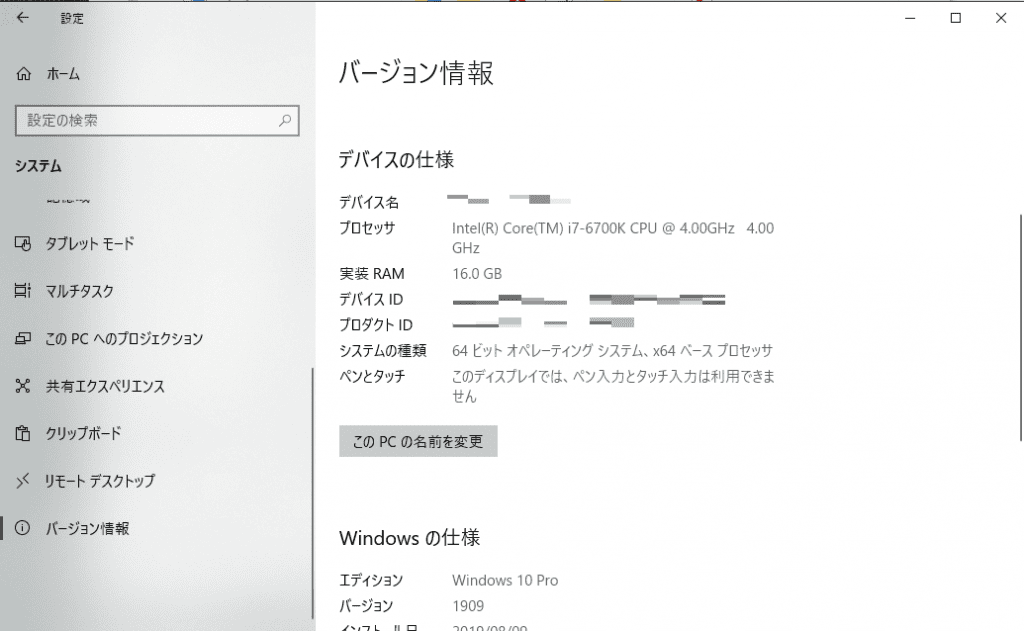
「デバイスの仕様」欄に表示されている「プロセッサ」 が、現在使用しているCPUです。
Mac
MacOSでは、メニューのリンゴマークから「このMacについて」を選択することでCPUのグレードなどが分かりますが、 型番までは表示されません。
詳細を確認したい場合は「ターミナル」を起動し、以下を入力します。
sysctl machdep.cpu.brand_string
まとめ
CPUの世代やグレードの見分け方、注目すべきコア数とスレッド数について紹介してきました。CPUの進化は著しく、毎年のように多くの製品がリリースされています。自作PCにおいて、CPU選択は大きなポイントになります。本記事の内容を参考に、用途や予算に合わせて最適なものを見つけてみてください。


















